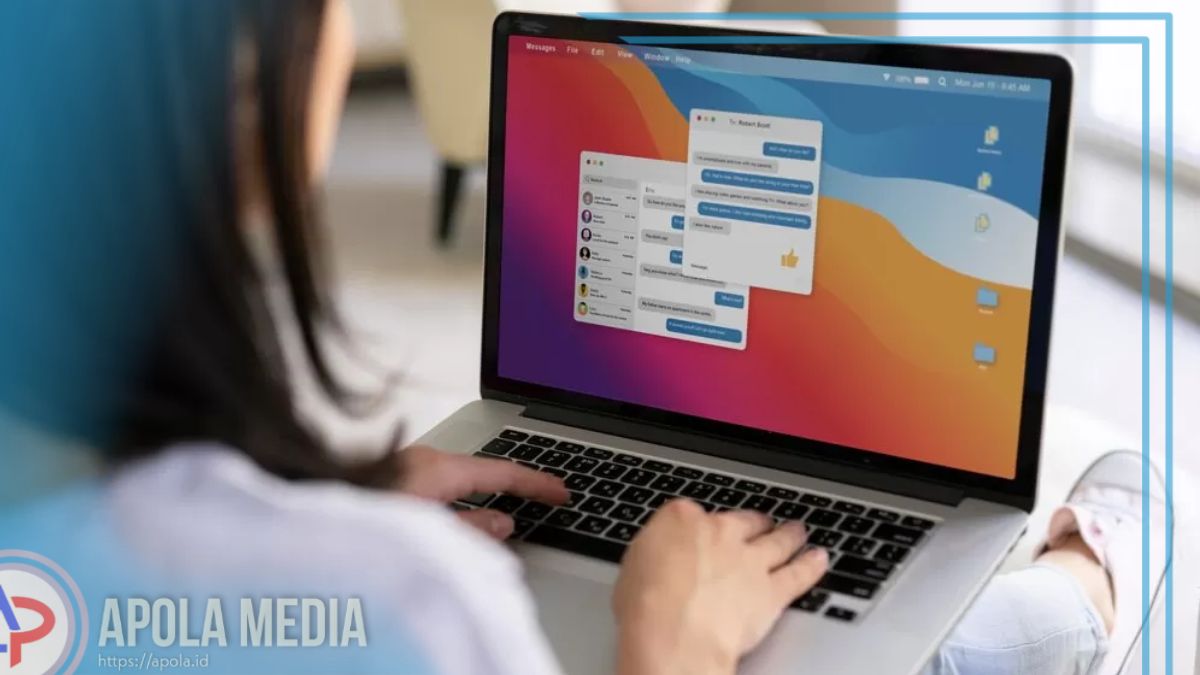Cara clear sampah dilaptop sebenarnya mudah loh, yuk simak penjelasan yang akan kami berikan didalam artikel ini. Simak oenjelasannya sampai selesai ya!
Fungsi dan juga kecepatan laptop akan dirasa lambat ketik sudah banyak file sampah yang ada di dalamnya. Untuk menghapus file sampah itu sebenarnya mudah dan gampang dan tidak perlu mempunyai aplikasi khusus.
Daftar Isi
Cara Clear Sampah Dilaptop
Dibawah ini ada beberapa cara yang dapat kamu lakukan jika ingin clear sampah dilaptop dengan sangat mudah:
Cara melakukan clear sampah laptop menggunakan system storage
System Storage adalah salah satu cara untuk bisa menghapus file sampah yang ada pada laptop.
Windows 11
Untuk para pengguna Windows 11, langkahnya yaitu sebagai berikut:
- Terlebih dahulu silahkan masuk pada settings lewat start lalu klik system dan klik Storage.
- Setelah itu aktifkan storage sense apabila jika kamu ingin menghapus file yang tidak diperlukan secara otomatis.
- Jika ingin secara manual, klik Cleanup Recommendations dan pilih file yang akan kamu hapus, misalnya temporary files, file besar dan tidak digunakan, sampai aplikasi yang tidak digunakan.
- Selesai, klik centang dan pilih clean up.
Windows 10
Apabila kamu pengguna Windows 10, langkah untuk melakukannya yaitu sebagai berikut:
- Silahkan masuk ke Settings lewat Start dan klik System lalu klik Storage.
- Selanjutnya klik Cleanup Recommendations dan pilih file yang akan kamu hapus, cobtohnya temporary files, file besar dan tidak kamu perlukan, sampai aplikasi yang tidak digunakan kembali.
- Selesai, klik centang lalu pilih Clean up
Cara clear sampah pada laptop secara manual menggunakan Run
Cara kedua yaitu dengan cara manual daru folder– folder yang isinya temporary files maupun file prefetch.
File tersebut sangat berguna untuk menyimpan data- data jika aplikasi berhenti mendadak ataupun ketika laptop sedang mati.
Sedangkan file prefetch yaitu sebuah file yang isinya sebagai data atau informasi terkait suatu program, terkadang berpengaruh pada proses start up.
File ini sebenarnya lumayan dibutuhkan karena berguna agar aplikasi sapat dibuka dengan lebih cepat, tapi bisa dihapus apabila kamu ingin mengosongkan disk.
Clear temporary files
Berikut ini cara manual yang dapat kamu lakukan untuk membersihkan temporary files:
- Bukalah run dengan cara mengklik tombol Windows/Start yang ada di keyboard + huruf R dan klik enter.
- Nantinya kamu akan masuk pada folder temporary files.
- File tersebut dapat kamu hapus dengan mengklik Ctrl+A jika ingin memilih semua file.
- Setelah itu klik Shift+Del agar bisa menghapus file secara permanen.
Membersihkan Prefetch
Dibawah ini cara manual untuk membersihkan file prefetch:
- Silahkan buka run dan ketik prefetch dari kolom dan klik enter.
- Masuklah pada folder prefetch yang nantunya file tersebut dapat kamu hapus dengan mengklik Ctrl+A untuk bisa memilih semua filenya.
- Langkah terakhir kik Shift+Del untuk bisa menghapus file secara permanen.
Cara clear sampah pada Laptop menggunakan Disk Cleanup
Berikut ini langkah- langkah yang dapat kamu lakukan menggunakan Disk Cleanup:
- Ketikan Disk Cleanup yang ada idi kotak search pada layar.
- Setelah masuk pada Disk Cleanup dan nantinya akan muncul kotak di mana kamu perlu memilih drive mana yang akan kamu bersihkan dan klik OK.
- Nantinya akan muncul berbagai jenis kelompok file yang dapat kamu hapus silahkan centang semuanya untuk menghapus secara optimal dan klik OK.
Cara agar bisa mengosongkan lebih banyak ruang yang ada pada file sistem. Caranya yaitu sebagai berikut:
- Masuk pada Disk Cleanup lalu silahkan klik Clean up, nantinya akan muncul jenis kelompok file yang lebih banyak dibanding cara yang di atas.
- Silahkan centang semuanya file untuk menghapus secara optimal dan klik OK.
Akhir kata
Demikian penjelasan mengenai bagaimana cara clear sampah dilaptop, semoga penjelasan di atas dapat bermanfaat ya. Selamat mencoba!